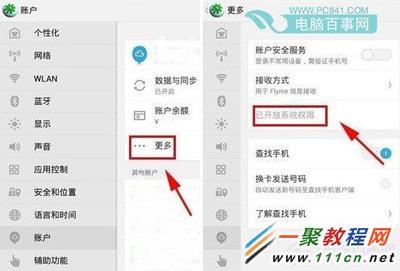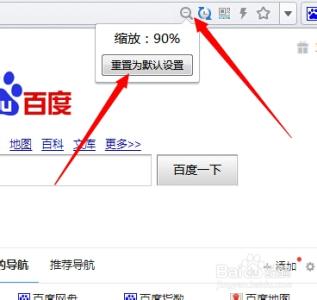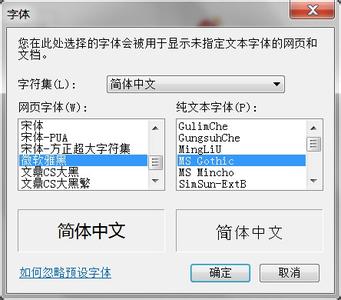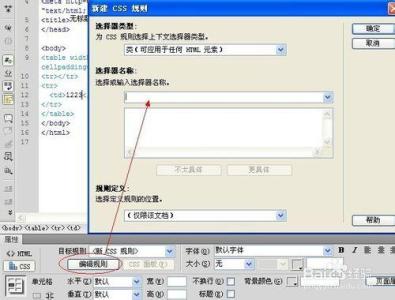QQ和好友聊天的时候字体大小总能决定一些因数,视力不好或是视力好,需要设置的字体大小都各不相同,那么在QQ中应该怎么设置字体大小呢,下面让我们一起进入教程,关于QQ如何设置字体大小经验吧。
qq如何设置字体大小――方法/步骤qq如何设置字体大小 1、
打开QQ,登录上去,打开主面板,打开QQ好友列表,如下图所示:
qq如何设置字体大小 2、
随意点开一个好友的QQ聊天窗口,如下图所示:
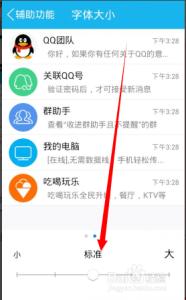
qq如何设置字体大小 3、
点开之后点击字体选择工具栏,如下图所示:
qq如何设置字体大小_qq字体
qq如何设置字体大小 4、
点击之后出跳出一个设置,可以对字体进行设置的,我这个是气泡模式,点击字体大小可以对字体进行设置,如下图所示:
qq如何设置字体大小 5、
以下这个是文本模式的设置,点击也可以对字体大小进行设置,如下图所示:
qq如何设置字体大小 6、
设置完成之后再点击一下'A'样式,就会隐藏文本(气泡)模式,如下图所示:
qq如何设置字体大小_qq字体
qq如何设置字体大小 7、
以下是我设置的14号字体,真的好大,和默认的10号字体相差比较远。
qq如何设置字体大小――注意事项最小设置九号字体,最大设置二十二号字体。如果觉得小编的经验好,可以点击下方的【投票】,也可以【收藏】或者【转发】这篇经验,可以给更多的人带来帮助,谢谢大家!也可以随时关注小编哦~
 爱华网
爱华网